Ситуаций, при которых становится необходимым pin-код, стандартно две – желание заблокировать телевизор и ситуации, когда он уже заблокирован, но пользователь забыл вводимый им пароль. Также бывают случаи, когда человек меняет заводской код, устанавливая собственный, и забывает об этом.
Если устройство заблокировано, узнать об этом можно, увидев вместо телепрограмм голубой экран с отображённым на нём ключиком или полем для ввода пароля. Также, желая включить, например, блокировку от детей, без знания пин-кода не обойтись. Независимо от обстоятельств, в данном случае нерешаемой проблемы нет.
Чтобы снять блокировку с телевизора Самсунг Смарт ТВ, нужно иметь пульт дистанционного управления (ПДУ). Без него решить вопрос не удастся. Пользователю необходимо знать специальную комбинацию из цифр. Иногда, в крайних случаях, придётся возвращаться к заводским настройкам, сбрасывать настройку каналов и настраивать их заново. В самых сложных случаях мастер прошивает программное обеспечение на телевизоре Samsung заново.
Сброс пин-кода телевизоров Samsung
В большинстве же ситуаций владельцы могут справиться самостоятельно, без помощи специалистов. Особенно это не составляет труда, если сохранилась инструкция от телевизора.
Виджет от SocialMart
Как решается вопрос с кодом
Узнать стандартный пин код телевизора Samsung проще всего, достав от своей модели инструкцию или отыскав её в интернете. В неё содержится специальный раздел, посвящённый этому вопросу. Там же можно узнать, как быть, если пароль был изменён и после утерян. Не имея на руках ни инструкции, ни доступа в сеть, можно рассчитывать разве что на свою память, которая, к сожалению, в таких вопросах чаще всего подводит, а заблокированное устройство перекрывает доступ и к Smart Hub.

Стандартно для телевизоров Samsung Smart TV производитель устанавливает простой pin – 0000 (реже 1111). Если владелец не менял его или вовсе не пользовался ранее, проблем не возникнет. Если же изменения были, как вариант, можно сбросит настройки для возврата старого пароля.
Пин код для телевизоров Самсунг сбрасывается с помощью пульта ДУ простым способом:
Нужно включить свой телевизор;
Затем следует нажать в чёткой последовательности кнопку Mute + Кнопка обновления — Кнопка обновления + Кнопка обновления.
Чтобы иметь прежний доступ в хабе и дальше пользоваться ТВ, можно восстановить заводской код (для телевизоров сборки до 2012 года это те же 0000 по умолчанию). Необходимо найти на пульте дистанционного управления кнопку EXIT, зажать её и удерживать не менее десяти секунд.

Для более новых моделей, от 2012 года, процедура сброса пользовательского пароля осуществляется нажатием с пульта кнопок в последовательности: Mute, 8, 2, 4, Power (кнопка питания). Нажимать кнопки нужно быстро.
Когда дело не всегда в пароле
Перед тем, как разблокировать телевизор Samsung, чтобы просматривать ТВ программы с технологией Смарт, нужно выяснить точную причину неудобств, ответив себе на вопрос: «Действительно ли я знаю, почему появилась проблема?».

Основные нюансы:
Без пульта от телевизора Смарт ТВ ничего восстановить невозможно. Если он неисправен или утерян, следует заняться приобретением нового ПДУ;
Если каждый раз после выключения Смарт ТВ настройки каналов сбиваются, значит, дело в прошивке и её нужно обновить;
Проверить работоспособность пульта можно с помощью обыкновенной камеры на телефоне, зажав с пульта любую кнопку и направив его в телефонную камеру, если на фото есть вспышка, значит, с пультом всё в порядке, а если телевизор на него не реагирует, следует вызвать мастера.
Видео-урок: различные способы сброса общих настроек на телевизорах Samsung моделей D, H ,F
Инструктаж по сбросу общих настроек, Smart TV и Smart Hub на телевизорах Samsung
Перед тем, как приступить к описанию действий по обнулению настроек до уровня заводских, мы должны предупредить вас, что для такого решения должны быть весомые причины. Если вы осознаете всю серьезность данной процедуры и ее последствия, тогда следуйте нашим рекомендациям. Мы расскажем, как полностью сбросить настройки на телевизоре марки Самсунг (серий D, Н, F).
ВНИМАНИЕ. Если у вас возникли вопросы по работе вашего устройства, обратитесь к опытным мастерам за консультацией или профессиональным ремонтом телевизоров Samsung .
Обнуление настроек на телевизорах Самсунг серии D (не все модели):
- На дистанционном пульте нажимаем клавишу «EXIT». Эту кнопку нам нужно удерживать десять секунд. Таким образом, мы заходим в меню «ТВ».
- Если вы все сделали правильно, то перед вами появится вот такое окошко.

- В этом окне вы сможете обнулить абсолютно все настройки до первоначального уровня, а в меню — сбросить не только общие настройки вашего телевизора, но также настройки Смарт ТВ и Смарт Хаб. Для сброса всех ранее установленных настроек будет достаточно нажатия клавиши «Ок».
Сброс настроек на телевизорах Самсунг (серия Н, F)
С помощью такой незамысловатой процедуры обнулить настройки можно только на телевизорах Самсунг, которые принадлежат к серии D, однако не на всех их моделях, но об этом мы поговорим позже. Если же ваш телевизор относится к серии Н или F, такая процедура не поможет. Обладателям телевизоров этих серий, чтобы обнулить настройки до заводских установок, нужно:
- Нажать на пульте кнопку «Меню».
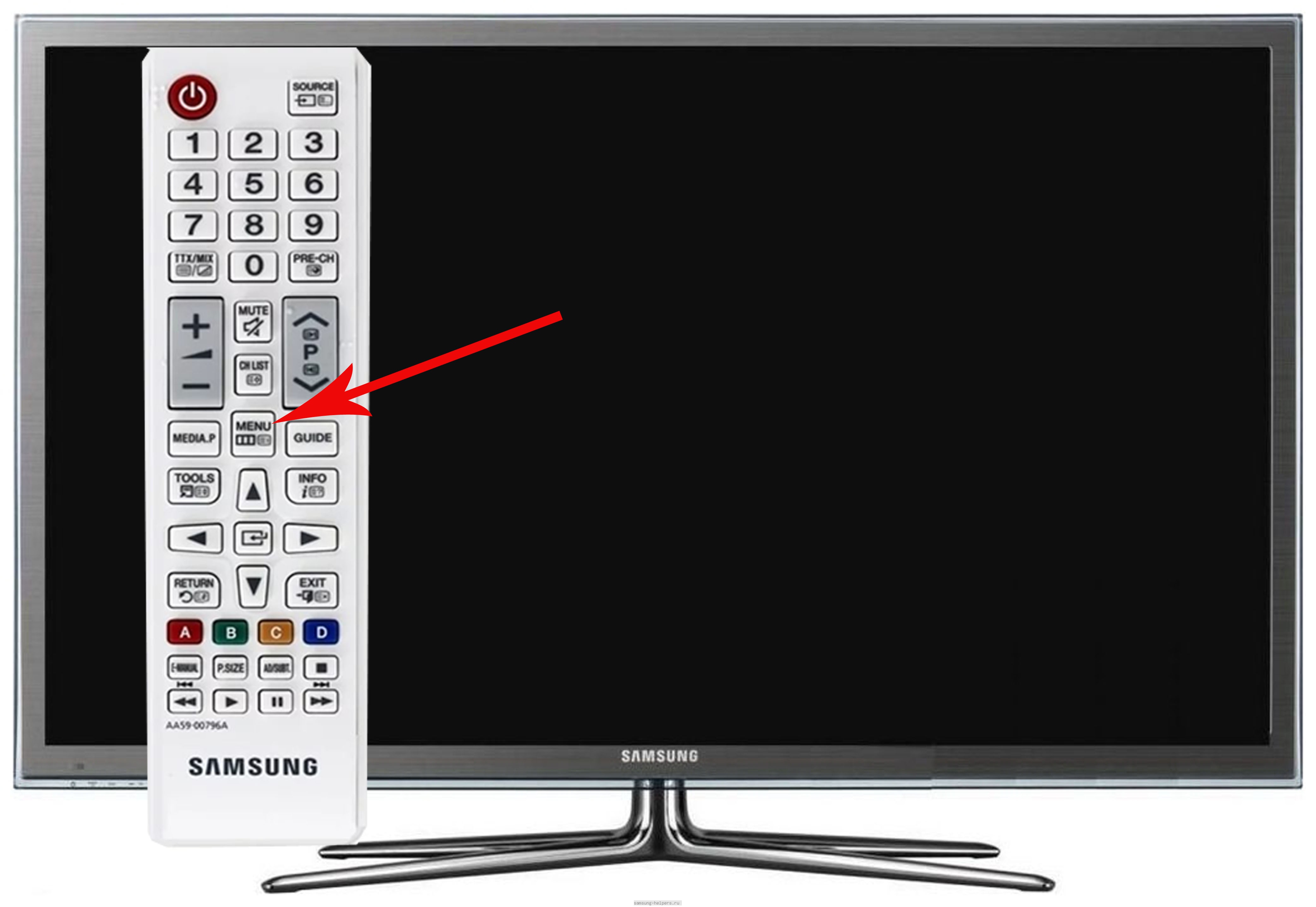
- После этого перейти в пункт «Поддержка».
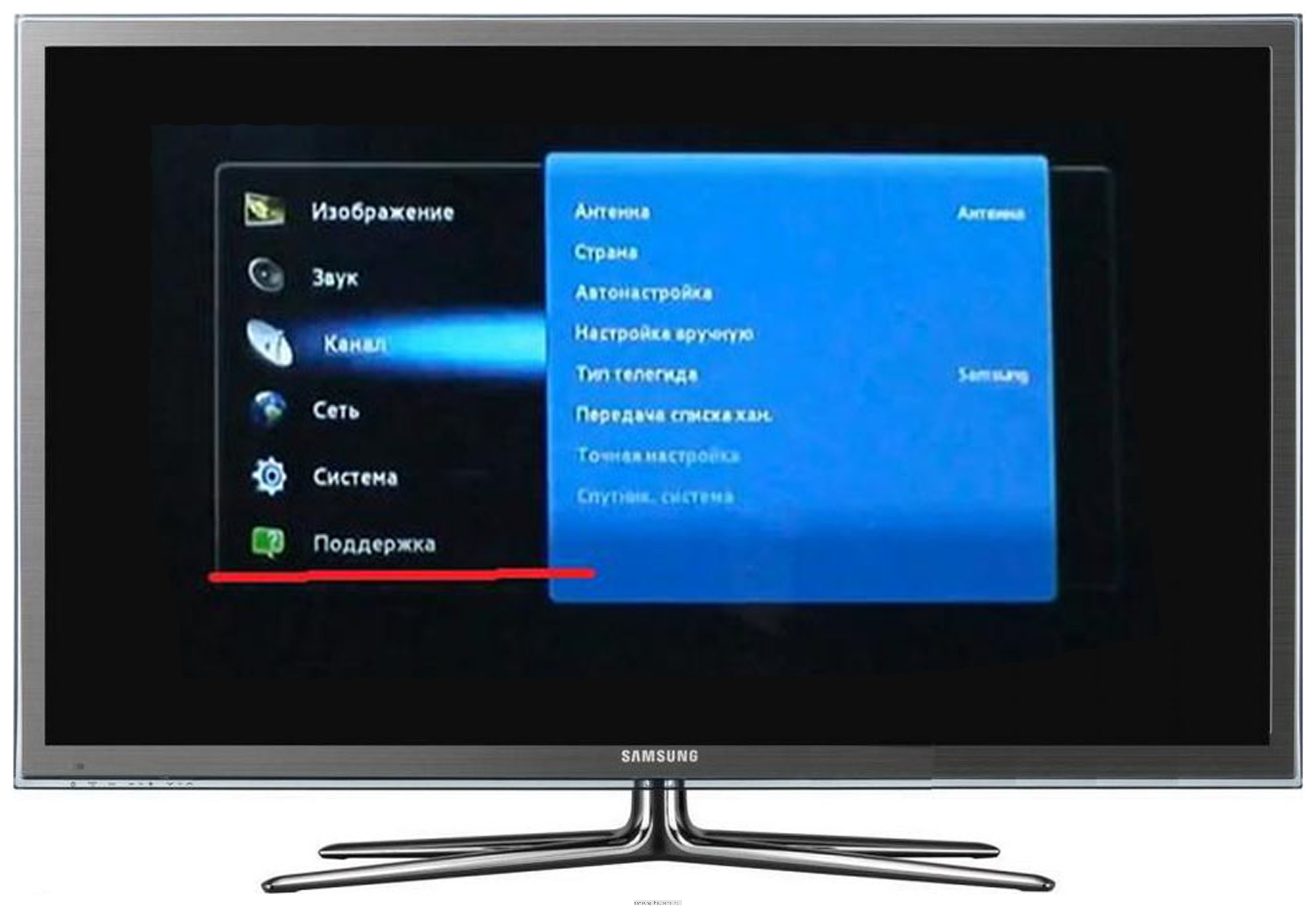
- И выбрать в нем вкладку «Самодиагностика».
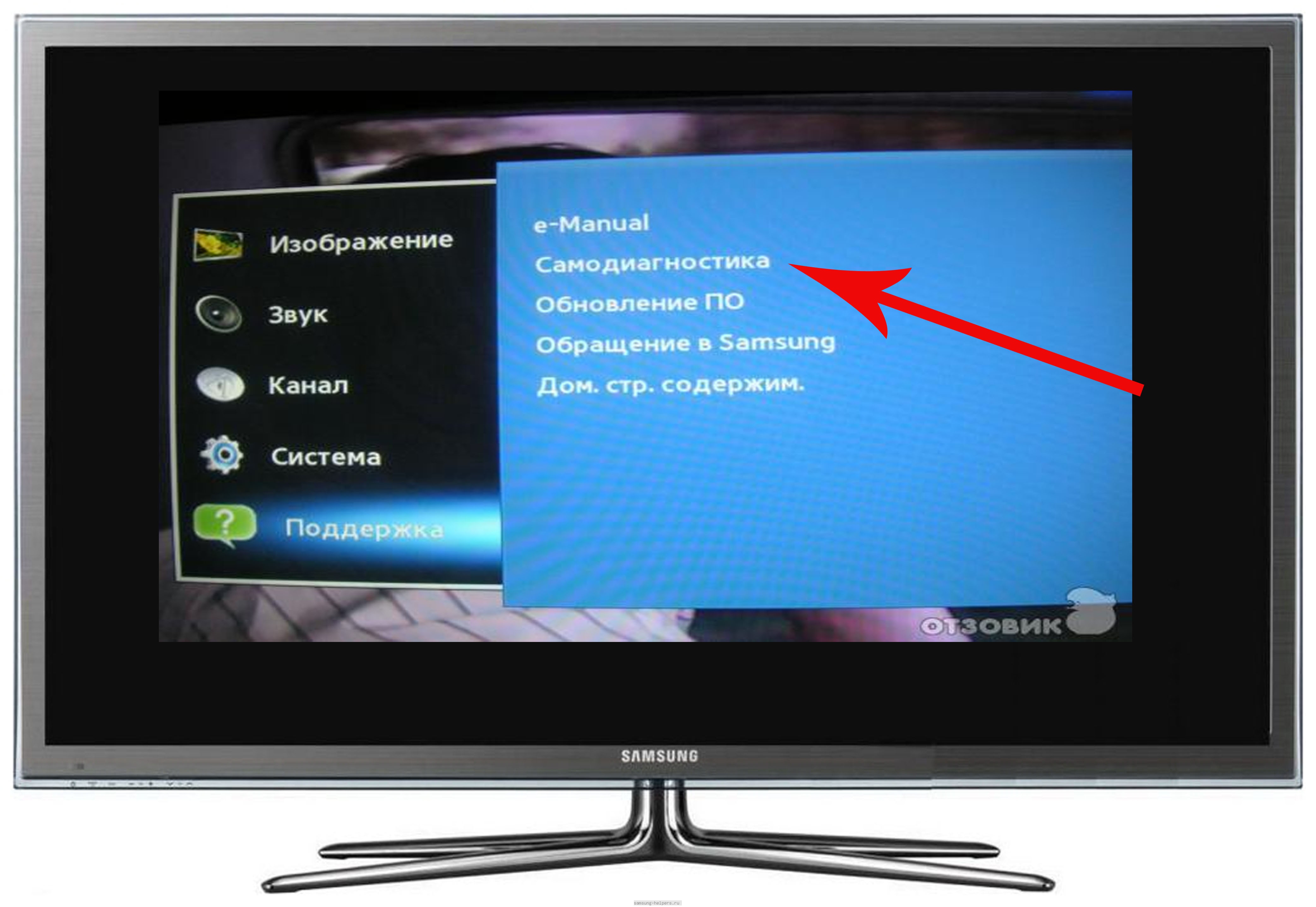
- После этих действий вы нажимаете на раздел «Сброс».
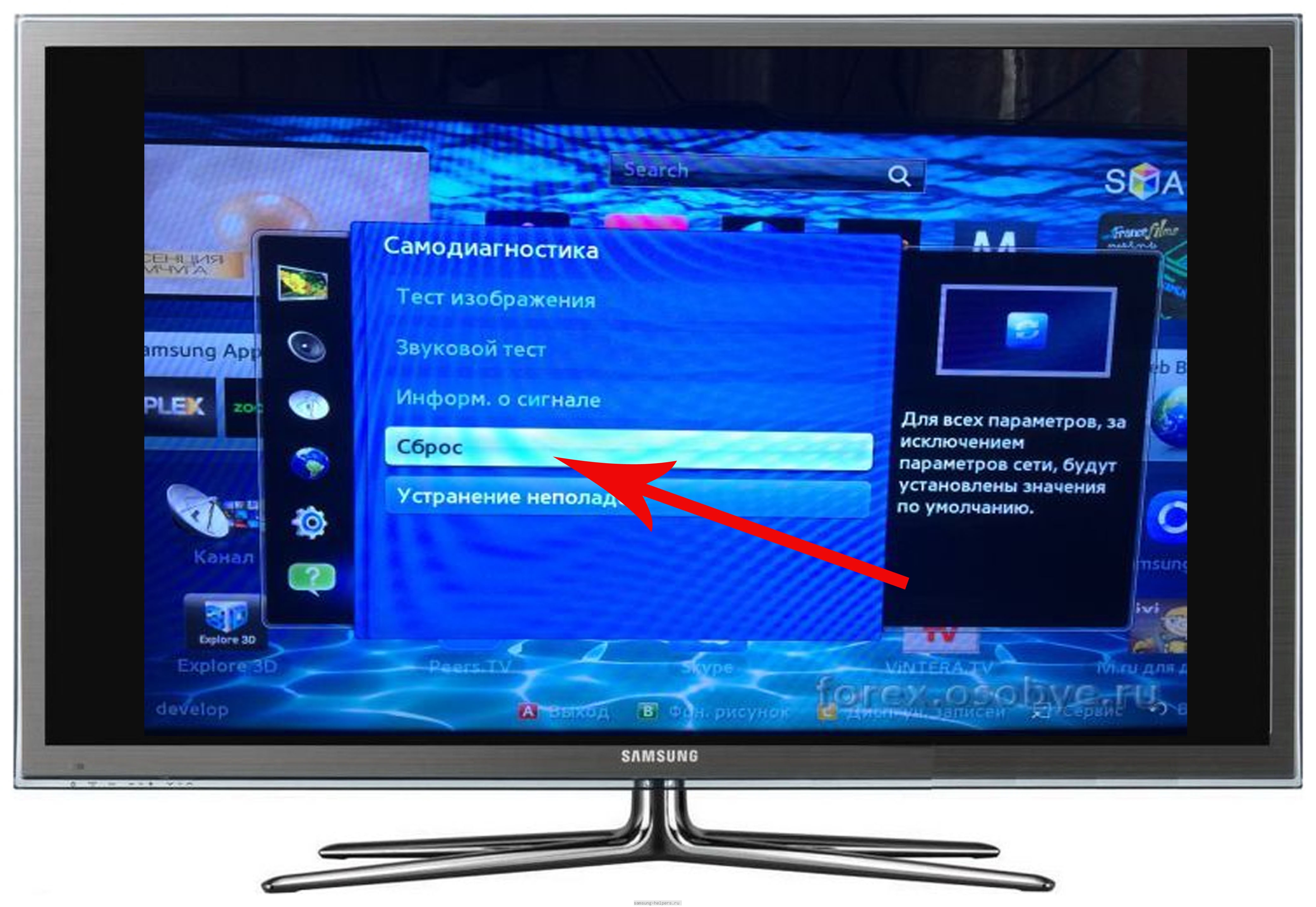
- Обратите внимание, что для этого вам нужно будет обязательно ввести пин-код. Отметим, что стандартный пин-код состоит из четырех нулей, но если вы его изменяли в силу разных причин, вам нужно будет ввести тот код, который задавали вы.
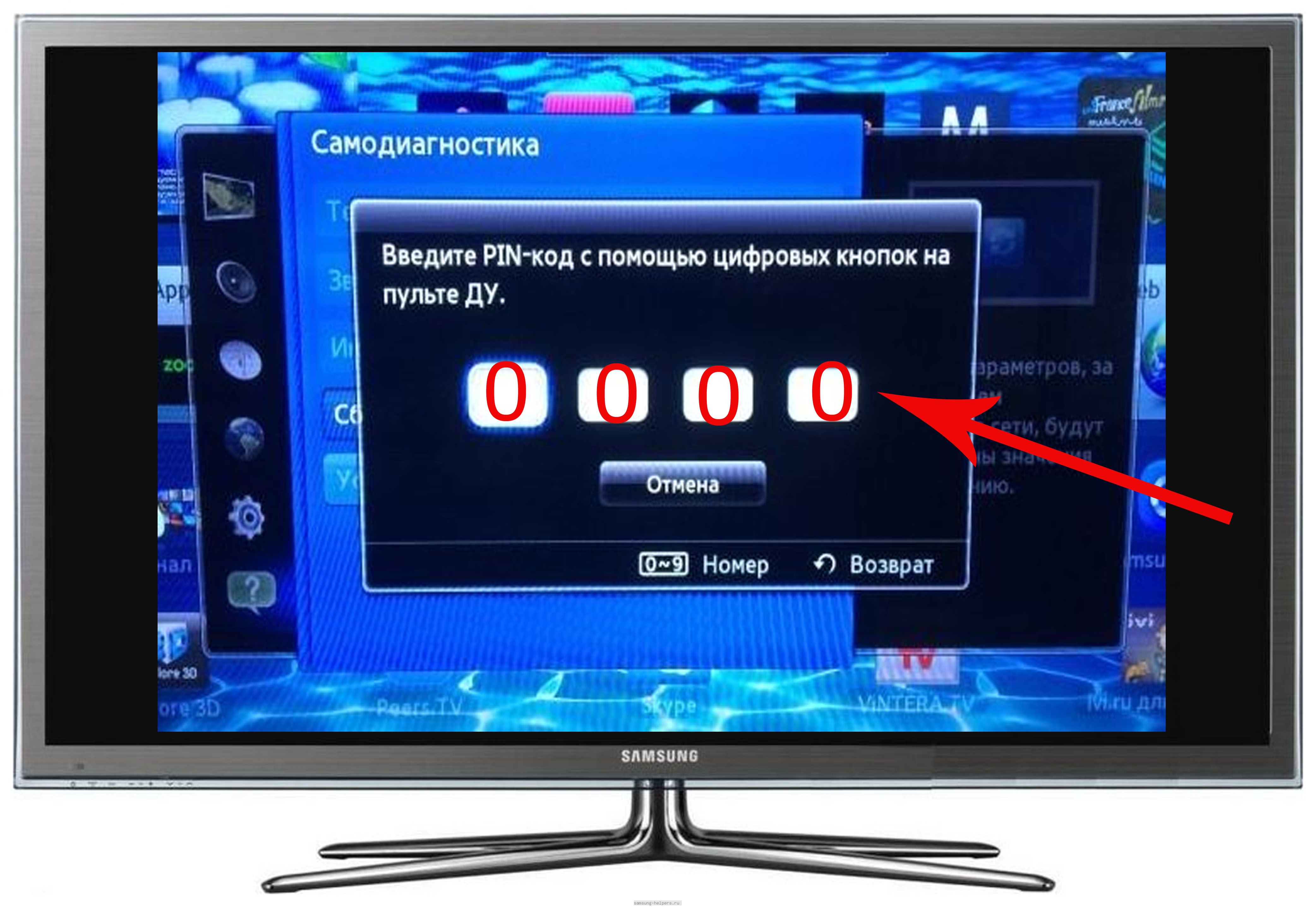
- После того, как вы введете правильный пин-код, на экране вашего телевизора появится предупреждение, что все настройки будут сброшены до уровня первоначальных. Если вы с этим согласны, то просто нажимаете «Да».
Обнуление настроек на некоторых моделях серии D
Следует отметить, что на некоторых телевизорах серии D, о которых мы говорили раньше, сброс настроек до уровня заводских тоже происходит подобно предыдущему, но есть незначительные отличие. При необходимости, вы можете обращаться за консультацией в сервисный центр Самсунг helpers , оставив заявку на сайте. Итак, если вы имеете телевизор Самсунг (серия D), однако, самым первым методом, который мы описывали, вы не смогли обнулить на нем настроек, вероятно, что вам нужно пойти другим путем:
- Возьмите пульт к своему телевизору и нажмите на нем кнопку «Меню».
- После этого перейдите в пункт «Система».
- Затем вам нужно будет выбрать из предложенного списка опцию «Plug Play».

Нажимаем клавишу «ОК». В появившемся окне вводим PIN код безопасности. Настройки автоматически сбросятся на заводские.
После этого можно будет заново настраивать телевизор от установки времени, страны, настройки телеканалов, видео, аудио и других.
Следующим шагом сброса настроек на заводские является переход в Smart Hub. Нажимаем на пульте дистанционного управления кнопку «SMART».

Далее выбираем раздел настроек путем нажатия синей клавиши на пульте ДУ. Смотрите фото ниже.

Smart TV перезагрузиться. После перезапуска можно будет увидеть, что все виджеты, ранее установленные вами, удалятся.
Если сейчас попытаться войти под учетной записью «Develop», то увидим окно, которое будет свидетельствовать, что учетную запись нужно будет заново создавать. При этом нужно будет и принять заново условия соглашения об обслуживании.

После этого произойдет обновление услуг и установка служб и виджетов.
Источник: www.cddiski.ru
Что такое PIN-код на телевизоре Samsung

Вы можете использовать PIN-код на телевизоре Samsung для родительской блокировки или ограниченного профиля для вещательных, кабельных/антенных, сигнальных и потоковых каналов.
Настройки PIN-кода для описанных выше функций приведены в параграфах ниже. Инструкции по отмене или сбросу PIN-кода различны для каждой функции и зависят от модели телевизора.
По этой причине, если вам нужны инструкции для конкретной модели, обратитесь к руководству. Руководства находятся на странице поддержки вашей модели на веб-сайте Samsung.
Перед началом настройки убедитесь, что на телевизоре установлена последняя версия программного обеспечения. Если вы не обновляли ОС, необходимые для этого загрузочные файлы можно найти на странице поддержки модели на сайте Samsung.
Вы можете установить настройки родительской блокировки для трансляций и потоковых каналов на моделях Android TV, выпущенных в 2017 году или позже в США или Канаде.
Если вы не уверены, когда была выпущена ваша модель, вы можете проверить год выпуска на этикетке с серийным номером на задней панели телевизора или обратиться к техническим характеристикам на странице поддержки модели.
Как установить PIN-код для родительского контроля на телевизоре Samsung
Чтобы установить родительский контроль с помощью PIN-кода, сделайте следующее:
- Сначала на прилагаемом пульте дистанционного управления нажмите кнопку HOME.
- Из доступных вариантов выберите «Настройки».
- Следующий шаг может отличаться в зависимости от параметров меню вашего телевизора:
- Перейдите в категорию «ТВ», выберите «Смотреть ТВ». Затем нажмите на «Родительская блокировка». Перейдите к пункту «PIN-код».
- Альтернативное действие: Выберите «Смотреть ТВ», затем перейдите в «Родительский контроль» и там в «Родительская блокировка». Далее «PIN-код».
Если вы забыли свой PIN-код, введите главный PIN-код для вашего телевизора. Если вы не знаете главный PIN-код, помните, что вы можете обратиться в службу поддержки продукта для подтверждения информации.
Как установить PIN-код для ограниченного профиля на телевизоре Samsung
Помимо родительского контроля, вы можете использовать PIN-код для настройки профиля с ограниченным доступом.
Этот профиль такой же, как и другие профили, но с ограниченным доступом к содержимому для всех, кто не знает PIN-код.
Например, вы можете настроить ограниченный профиль, в котором будет отображаться только приложение Netflix. Однако вы не сможете использовать или устанавливать другие приложения, пока включен ограниченный профиль.
Обратите внимание, что эта функция ограничивает доступ только к указанному приложению или контенту, она не ограничивает контент на основе рейтинга.
Вы должны контролировать это с помощью функции родительской блокировки в меню телевизора и настройках приложений.
Установите PIN-код в первый раз:
- Сначала нажмите кнопку HOME на пульте дистанционного управления телевизором.
- Далее выберите «Настройки».
- Дальнейшие действия будут зависеть от настроек меню вашего телевизора:
- В меню настроек перейдите в раздел «Настройки устройства». Затем в «Безопасность и ограничения». Там выберите «Создать ограниченный профиль».
- В качестве альтернативы выберите «Безопасность и ограничения», затем «Создать ограниченный профиль» или «Ограниченный профиль». Здесь нет пункта «Настройки устройства».
Таким образом, вы создадите новый профиль с ограниченным доступом и установите для него PIN-код.
Источник: ru.tab-tv.com
Где найти код телевизора Самсунг?
Откройте приложение YouTube на телевизоре Smart TV или устройстве потоковой передачи. Нажмите на значок настроек . Прокрутите страницу вниз и выберите Подключить вручную. На экране появится код, написанный синим шрифтом.
Как узнать код телевизора для кинопоиска?
Для начала необходимо установить специализированное приложение Кинопоиска в PlayMarket на вашем Smart TV. Далее откройте программу и параллельно зайдите на www.kinopoisk.ru/code с компьютера или смартфона. На телевизоре вам будет предоставлен код привязки, который нужно будет ввести на сайте.
Как найти код смарт ТВ?
После установки приложения на Smart TV его нужно активировать. Перейдите в раздел «Профиль», далее кнопка «Войти». На экране появится шестизначный код.
Как сбросить пароль на телевизоре Samsung?
Войдите в меню телевизора: в зависимости от пульта нажмите либо кнопку «Menu» , либо кнопку «Home» и выберите «Настройки» на экране телевизора. Выберите «Общие». Выберите «Сброс». Введите PIN-код (если код не менялся, наберите 0000).
Как узнать код модели телевизора?
- Меню «Настройки (Settings)»
- Наклейка на задней панели телевизора
- Оригинальная упаковка/контейнер
Как подключить телевизор смарт Самсунг к Интернету?
- Войдите в меню телевизора: нажмите кнопку Home и выберите пункт Настройки на экране телевизора.
- Выберите пункт Общие.
- Выберите пункт Сеть.
- Выберите пункт Открыть настройки сети.
- Выберите тип сети — Беспроводной.
- Подождите, пока телевизор найдет сети Wi-Fi, и выберите свою.
Как узнать код телевизора для настройки пульта?
- включите ТВ, направьте на него ПДУ;
- удерживайте кнопку, обозначающую тип устройства;
- после загорания индикатора — отпустите её;
- нажмите кнопку питания на УП, это запустит автоматический поиск кода;
- как только отключится телевизор надо быстро нажать «ОК», это позволит сохранить код в памяти.
Как включить ютуб на телевизоре без смарт ТВ?
Если даже в телевизоре нет Смарт ТВ, его можно использовать просто как экран (для вывода картинки с других устройств). Например, подключить телевизор к компьютеру по HDMI, или к ноутбуку, открыть на компьютере Ютуб и смотреть видео.
Как установить виджет YouTube на Samsung Smart TV?
- Через разделы меню зайти в Smart Hub устройства.
- Если ютьюб не установлен, открыть раздел Samsung Apps – магазин приложений Самсунг и выбрать раздел видео.
- Найти сервис YouTube.
- Загрузить на устройство.
Как вернуть YouTube на Samsung Smart TV?
- Скачайте и установите на телевизор приложение-аналог You Tube.
- Распакуйте загруженный на ПК архив на флешку, назовите папку You Tube.
- Подключите флешку в USB-разъём телевизора, предварительно отключив технику.
- Включите телевизор, а потом сразу запустите Smart Hub.
Как добавить устройство на кинопоиске?
- Откройте приложение КиноПоиск на вашем телевизоре. .
- Откройте сайт КиноПоиска и авторизуйтесь. .
- Перейдите на страницу привязки устройств kinopoisk.ru/code. .
- Введите код с экрана телевизора.
Как смотреть Кинопоиск бесплатно?
- Переходим на главную страницу Кинопоиска (kinopoisk.ru).
- Вбиваем в поиске название интересующего нас фильма или сериала. .
- Переходим на страницу с сериалом.
- В адресной строке перед словом kinopoisk вписываем ss . .
- Нажимаем Enter и ждем загрузки.
Как смотреть Кинопоиск на ТВ?
- Откройте App Store на Apple TV. Введите в поисковой .
- Откройте PlayStation Store на вашей PlayStation 4. Введите в поисковой строке КиноПоиск HD. .
- Откройте Smart Hub. Выберите в линейке .
- Зайдите в меню приложений вашего Smart TV. .
- Откройте Play Store. на вашем Android TV. .
- Приложение КиноПоиск HD. уже установлено
Источник: kamin159.ru